随着科技的不断发展,我们对计算机操作系统的需求也越来越高。有时候我们想要给自己的电脑装上一个新的操作系统,或者是修复已有操作系统的问题,这时候使用USB启动装系统就成了一种高效、方便的选择。本文将为大家详细介绍如何使用USB启动装系统,帮助大家轻松解决相关问题。
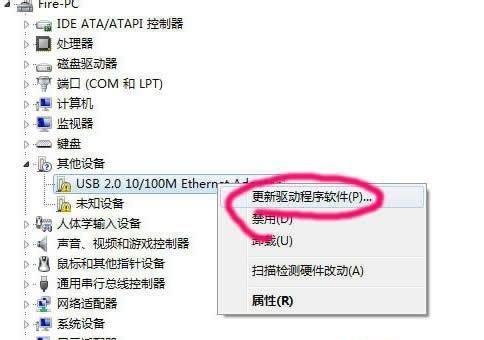
准备工作:制作启动盘
1.选择合适的USB驱动器
在制作启动盘之前,我们首先需要选择一款合适的USB驱动器作为启动盘。
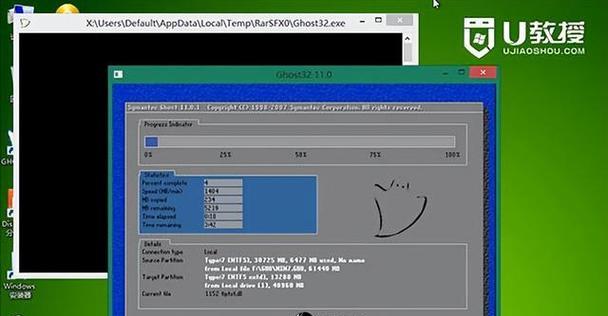
2.下载并安装启动盘制作工具
在制作启动盘之前,我们需要下载并安装一个专门的启动盘制作工具,比如Rufus、WinToUSB等。
3.插入USB驱动器并打开启动盘制作工具

将选好的USB驱动器插入电脑中,并打开之前下载并安装的启动盘制作工具。
选择合适的操作系统镜像文件
1.下载操作系统镜像文件
在制作启动盘之前,我们需要先下载合适的操作系统镜像文件。这可以通过官方网站或第三方下载渠道获得。
2.选择与电脑兼容的镜像文件
在下载操作系统镜像文件时,要确保选择与你的电脑兼容的版本和架构。
制作启动盘
1.打开启动盘制作工具并选择操作系统镜像文件
打开之前下载并安装的启动盘制作工具,在工具界面中选择之前下载好的操作系统镜像文件。
2.设置启动盘参数并开始制作
在启动盘制作工具的界面上,我们可以设置一些参数,比如分区格式、文件系统类型等。设置完毕后,点击开始制作按钮。
设置电脑启动顺序
1.进入电脑BIOS设置
在电脑启动时,按下对应的按键进入BIOS设置界面,常见的按键有F2、F12等。
2.调整启动顺序
在BIOS设置界面中,找到启动选项,调整启动顺序使得USB设备位于最优先位置。
使用USB启动装系统
1.插入制作好的启动盘
将之前制作好的启动盘插入电脑的USB接口。
2.重启电脑
点击重启按钮或者直接关闭电脑再重新启动。
3.进入系统安装界面
重启后,电脑会自动从USB设备启动,并进入系统安装界面。
按照指引完成系统安装
1.选择语言和时区
在系统安装界面上,选择合适的语言和时区。
2.安装操作系统
按照指引,选择安装类型(全新安装或升级安装)并开始安装操作系统。
3.完成系统设置
在安装过程中,根据要求设置一些基本参数,如用户名、计算机名等。
配置系统和驱动
1.更新操作系统
安装完毕后,及时更新操作系统,以保证系统的稳定性和安全性。
2.安装必要的驱动程序
根据电脑型号和操作系统需求,安装相应的驱动程序以保证硬件正常工作。
备份重要数据
在操作系统安装完毕后,我们需要备份重要的数据文件,以防数据丢失或损坏。
常见问题及解决方法
1.无法识别启动盘
如果电脑无法识别启动盘,可以尝试更换USB接口、重新制作启动盘等方法解决问题。
2.启动速度过慢
如果启动速度过慢,可以检查启动盘的质量、电脑硬件配置等,对问题逐一排查。
USB启动装系统的优势
使用USB启动装系统具有便携、灵活、安全等优势,能够方便地解决电脑操作系统相关问题。
通过本文的介绍,我们可以轻松学会使用USB启动装系统,为自己的电脑装上新的操作系统。掌握这一技能,能够帮助我们更高效地解决各种问题,并提升计算机的使用体验。让我们快速行动起来,尝试使用USB启动装系统吧!

















